Um Mehrfachzuordnung (Multiple Assignment) zu setzen, gehen Sie wie folgt vor:
|1| In der In-Plattform Admin Interface klicken Sie auf "Multiple Assignment"
|2| Jetzt haben Sie zwei Möglichkeiten:
- Optionen, die gültig für die ganze Plattform sind, anzufügen.
- neue lokale Optionen anzufügen - diese Optionen werden nur dann gültig sein, wenn Sie Inhalte (facts) in diesem bestimmten Ordner erstellen.

|A| Fügen Sie globale Optionen (add global platform options set)
|A.1| Klicken Sie auf den Radiobutton, um die globale Optionen zu selektieren, und dann klicken Sie auf "Add options set".
|A.2| Danach werden Sie das folgende sehen:

|B| Fügen Sie lokale Optionen (add per-folder options set)
|B.1| Klicken Sie auf den Radiobutton, um die pro Ordner Optionen zu selektieren, und geben Sie in das Eingabefeld die InfoID des lokalen Ordners ein. Danach klicken Sie auf "Add options set".
|B.2| Danach werden Sie das folgende sehen:

|3| Von nun an haben Sie zwei Möglichkeiten: die Optionen zu löschen, indem Sie einfach auf den Link "delete" klicken, oder neue Zuordnungsschritte hinzuzufügen.
Um neue Zuordnungsschritte hinzuzufügen, gehen Sie wie folgt vor:
|4| Klicken Sie auf den "Global options set" oder auf den "Local options set for folder" Link.
|5| Klicken Sie auf den Link "add new step".
|6| Die folgende Maske wird geöffnet:
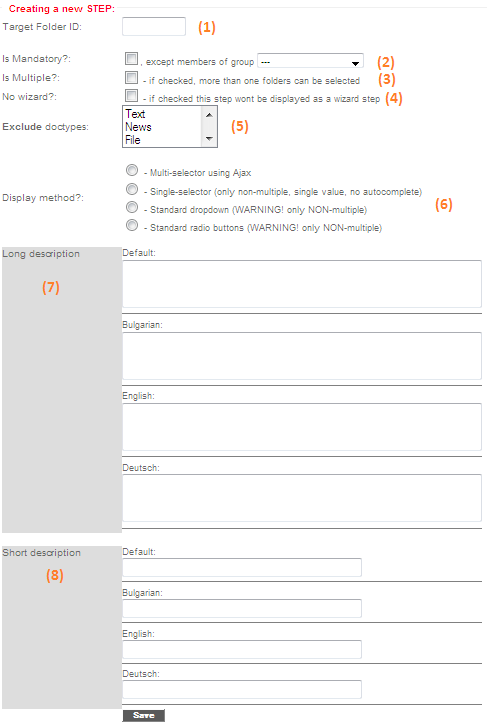
wo die entsprechende Felder stehen für:
| (1) |
Target folder ID |
geben Sie die ID des Ordners ein, der als ein Schritt in der Mehrfachzuordnung sein soll. Zum Beispiel kann dies ein Tags Ordner, oder Dokumente, Status, etc. sein.
|
| (2) |
Is mandatory |
Wenn Sie das Kontrollkästchen markieren, wird dieser Schritt obligatorisch sein. Dies bedeutet, dass beim Erstellen eines facts sind Sie verpflichtet, einen Ordner von diesem Schritt zu wählen. Darüber hinaus können Sie eine Gruppe wählen, für die diese Verpflichtung nicht gültig sein wird (z.B. die Gruppe der Administratoren)
|
| (3) |
Is multiple |
Wenn Sie das Kontrollkästchen markieren, wird der Benutzer in der Lage sein, mehr als einem Ordner von diesem Schritt zu selektieren. |
| (4) |
No wizzard |
Wenn Sie das Kontrollkästchen aktivieren, wird kein Assistent (wizard) während der Erstellung eines facts angezeigt.
|
| (5) |
Exclude doctypes |
Von hier können Sie einen oder mehrere aus der Dropdown-Liste der fact- Arten ausschließen.
|
| (6) |
Display method |
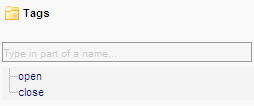 |
| (7) |
Long description |
Hier können Sie eine Beschreibung des Schritts in verschiedene Sprachen hinzufügen
|
| (8) |
Short description |
Hier können Sie eine kurze Beschreibung des Schritts in verschiedene Sprachen hinzufügen |
|7| Wenn Sie zu den Options-Ansicht gehen, haben Sie die Möglichkeit die erstellte Schritte in einer neuen Ordnung zu stellen: sie nach oben oder nach unten zu verschieben, zu löschen oder zu bearbeiten.
|

